- График работы:
- пн-пт 9:30-18:30.
- В период отчетности:
- пн-вс 00:00-23:59.
- Москва:
- (499)350-13-50
- Санкт-Петербург:
- (812)600-13-52
 Аренда лицензий
Аренда лицензий
 Виртуальный сервер
Виртуальный сервер
 Виртуальный офис
Виртуальный офис
 Переход на Linux
Переход на Linux
 Аренда быстрого виртуального сервера
Аренда быстрого виртуального сервера
АКТУАЛЬНЫЕ НОВОСТИ
Допустимы ли беспроцентные займы между взаимозависимыми юрлицами?
Должен ли ИП на УСН подавать заявление о зачете страховых взносов для уменьшения налога (авансов)?
Соцвычеты в 2023 году и утвержденные изменения 2024 года
Договор ГПХ и трудовой договор — все различия в одной таблице
Взносы ИП за себя 2024: общие и льготные тарифы, фиксированные и дополнительные
Новые коды для НД по НДС с 1 июля и 1 октября 2023
Изменения в налоговом кодексе с 2023 по 389‑ФЗ и 427‑ФЗ
IRedMail: установка и настройка
IRedMail: установка и настройка почтового сервера на Ubuntu
В данной статье мы подробно расскажем о нашем опыте развертывания почтового сервера средствами IRedMail.
Если Вам нужна помощь в установке и настройке почтового сервера, позвоните начальнику IT-отдела Иманасову Александру: +7 (812) 600-13-52 или +7 (499) 350-13-50 доб. 324.
Задача
Стоит задача развертывания почтового сервера для собственного домена itzakroma.ru, причем сайт размещен на обычном хостинге sweb.ru, а для почтового сервера арендована виртуальная машина на https://www.compservice.spb.ru/obsluzhivanie-kompyuterov-it-autsorsing/arenda-virtualnogo-servera.
Решение
Для данных задач нами выбраны следующие программные продукты:
- В качестве ОС выбрана Ubuntu 18.04.1 LTS Server с официального сайта, т.к. поддержка LTS будет осуществляться до 2023 года. Так же основатель Canonical Ltd. Марк Шаттлворт в своей речи на конференции OpenStack Summit объявил об увеличении срока поддержки Ubuntu 18.04, которая является релизом LTS (англ. Long Term Support), с 5 до 10 лет, чего должно хватить с лихвой и исключить необходимость неплановой переустановки для перехода на поддерживаемую сервис дистрибутива.
- iRedMail Текущая версия 1.0. Данный выбор обусловлен множеством факторов. Это открытый исходный код, надежный и бесплатный продукт без ограничений в использовании, имеющий свой веб-интерфейс, антивирус, антиспам-систему и многие другие преимущества по сравнению с конкурентами.
- В качестве БД выбрана PostgreSQL — это надежная объектно-реляционная СУБД.
Преднастройка
Проводим проверку доменного имени командой hostname -f, проверяем, что доменное имя соответствует формату. В случае неверного имени необходимо указать полное имя хоста для доменного имени (FQDN).
Так как нами была выбрана операционная система ОС Ubuntu, данное имя так же необходимо проверить и указать в файле /etc/hosts.
После проведенной первичной настройки мы приступаем непосредственно к установке.
Установка
Первичная задача — скачать файл установки с официального сайта https://github.com/iredmail/iRedMail/releases/download/1.0/iRedMail-1.0.tar.gz.
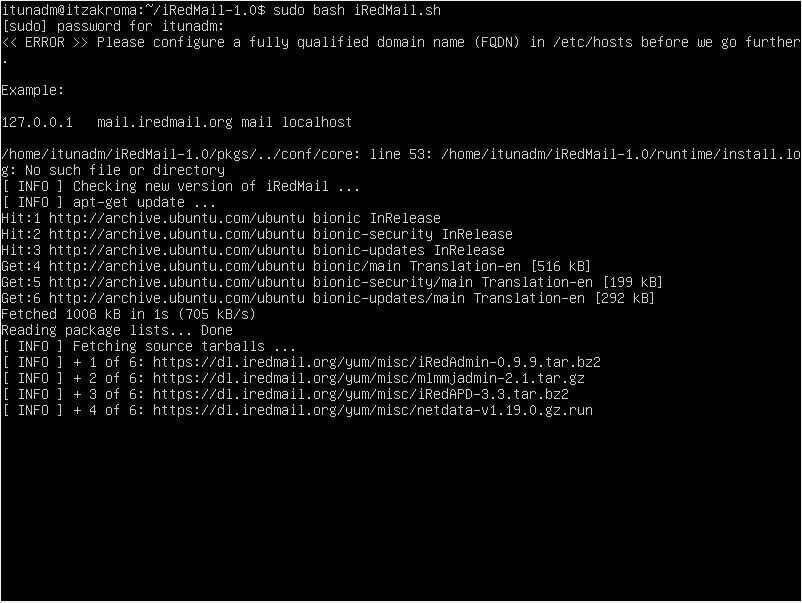
Следующим шагом мы распаковываем данный файл tar zxf iRedMail-x.y.z.tar.gz.
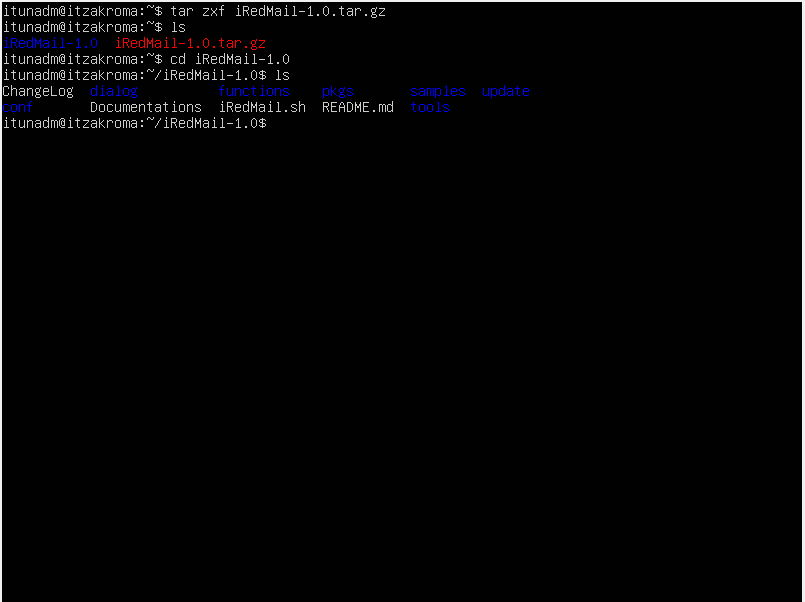
Переходим в распакованную папку и запускаем скрипт bash iRedMail.sh.
После запуска скрипта в первом окне мы видим окно уведомления, в котором предоставлены данные о том, где мы можем задать или найти вопросы по установке, а также информация по закрытию скрипта. Нажимаем далее и указываем папку для установки почтового сервера.
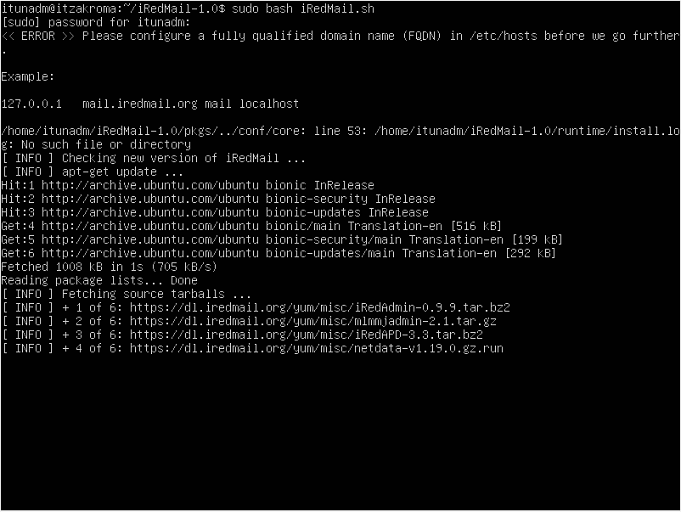
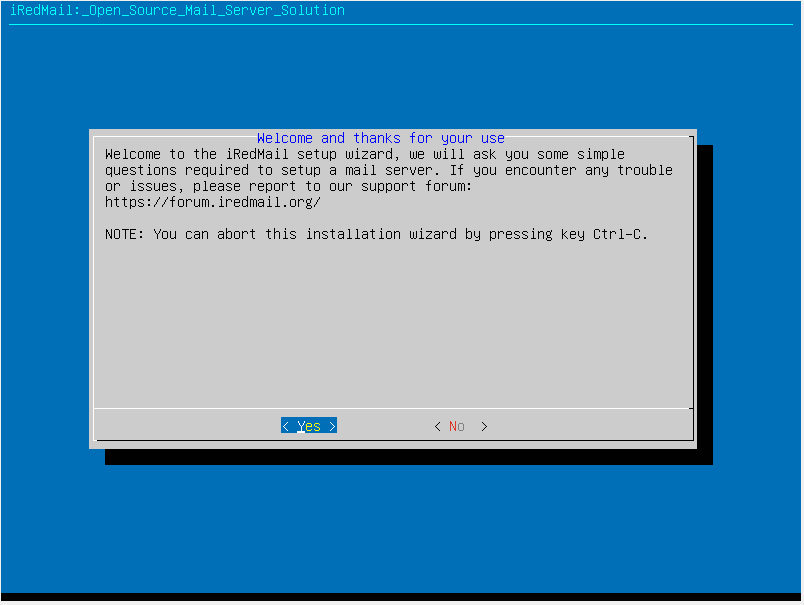
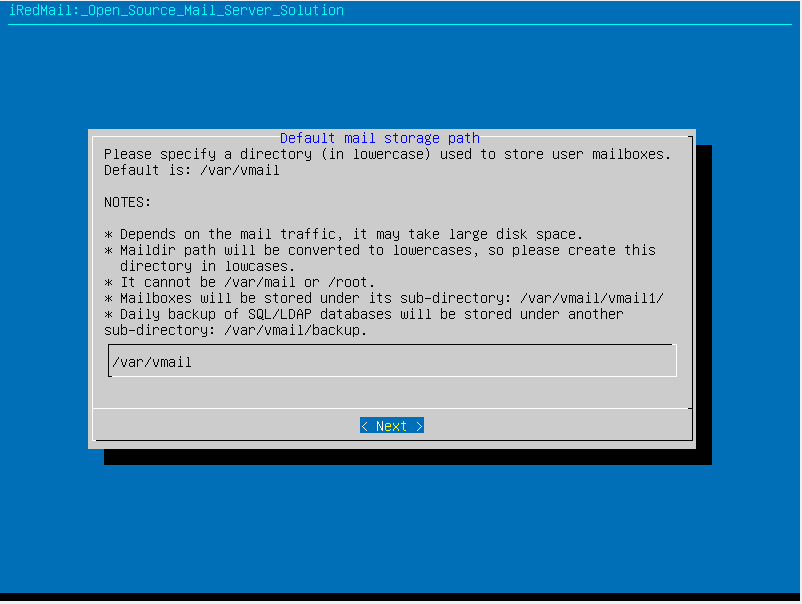
Далее выбираем веб сервер, без него не будет работать наш веб-интерфейс. В текущей версии мы выбираем Ngnix.
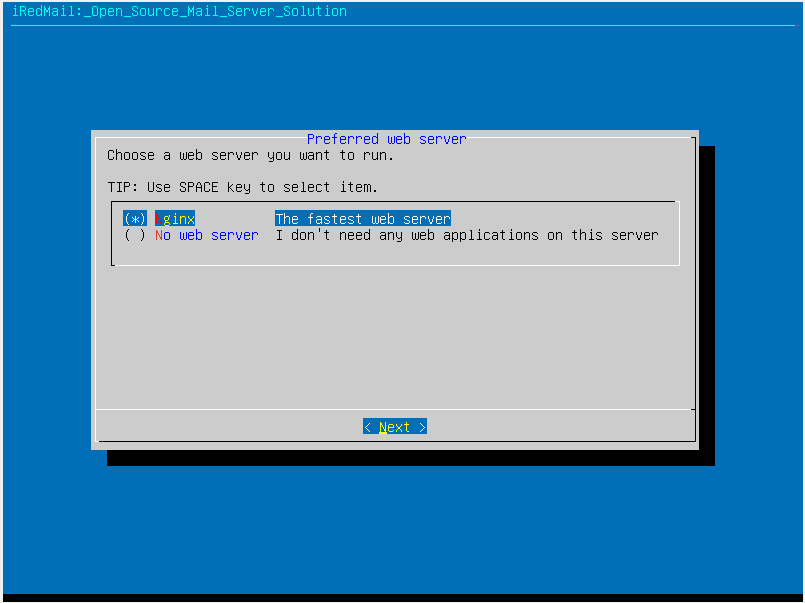
Выбираем базу данных для нашего почтового сервера и задаем пароль для пользователя.
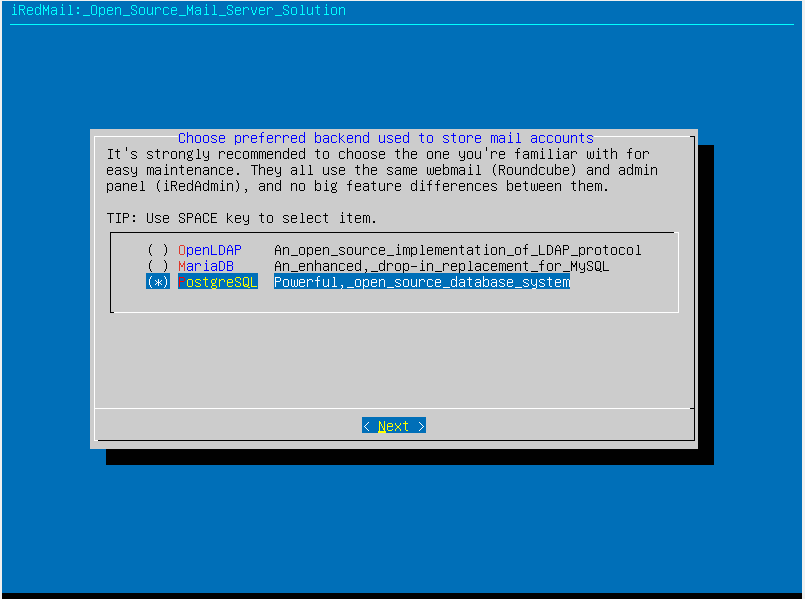
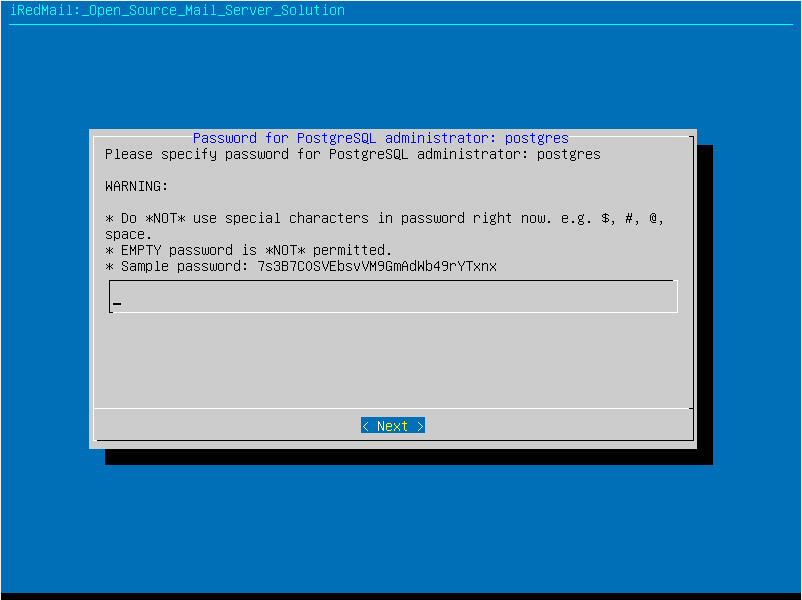
Необходимо задать пароль для postmaster@домен. Данный пользователь будет администратором нашего почтового сервера и необходим для добавления и редактирования учетных записей на сервере.
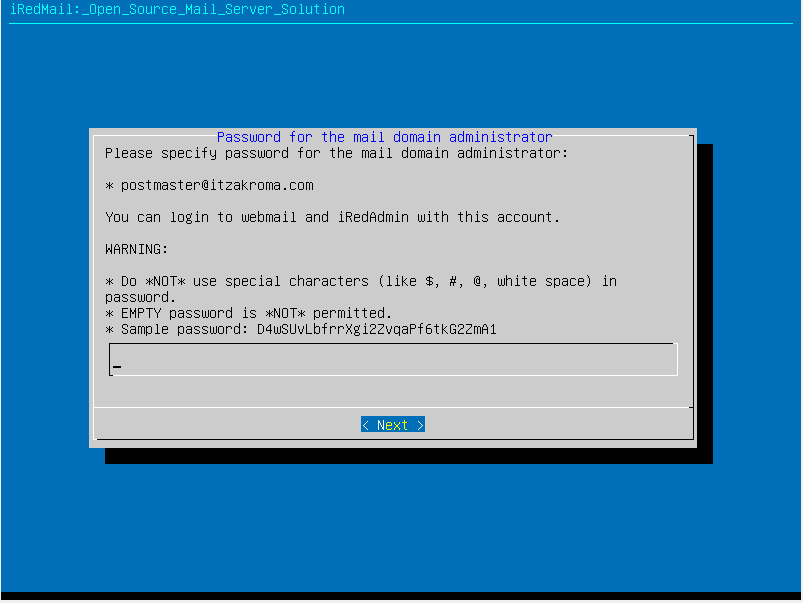
На следующем этапе мы выбираем необходимые дополнительные модули для нашего почтового сервера. В данном случае нами были выбраны модули по умолчанию. Так как для нашей задачи модуль SOGo не нужен, его установку мы не выбираем.
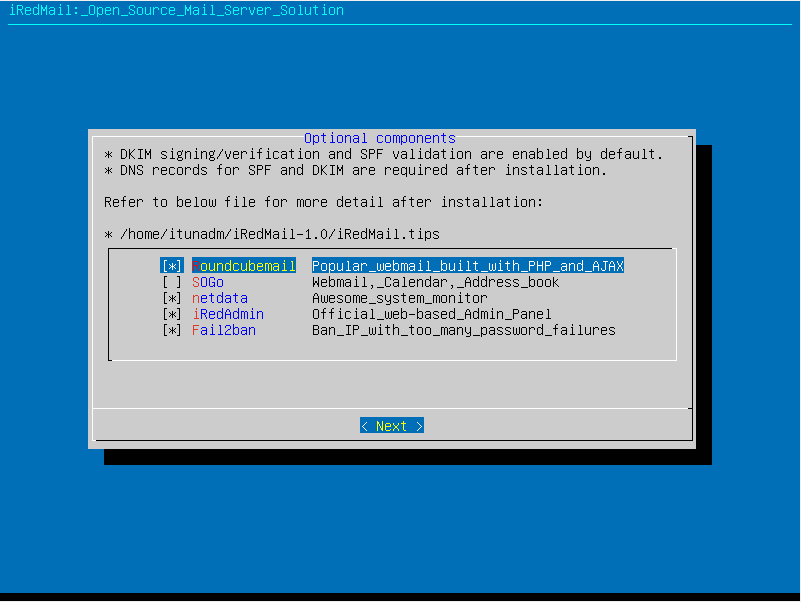
После прохождения всех этапов скрипт выводит указанные нами выше данные, проверяем их и если все верно соглашаемся с установкой.
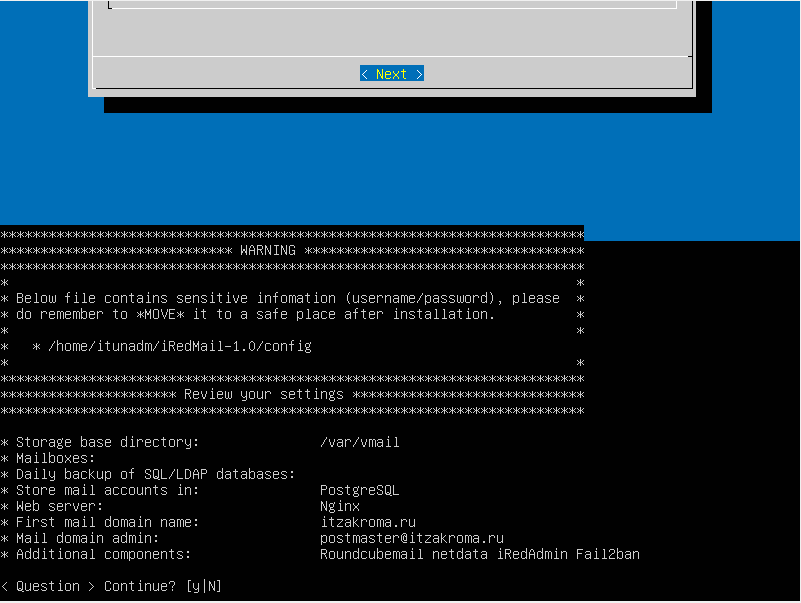
После проведенной установки скрипт выведет информацию повторно. После чего для запуска нашего сервера нам достаточно перезагрузить наш сервер.
Проверяем нашу «админскую» панель на работоспособность, заходя по адресу https://домен/iredadmin.
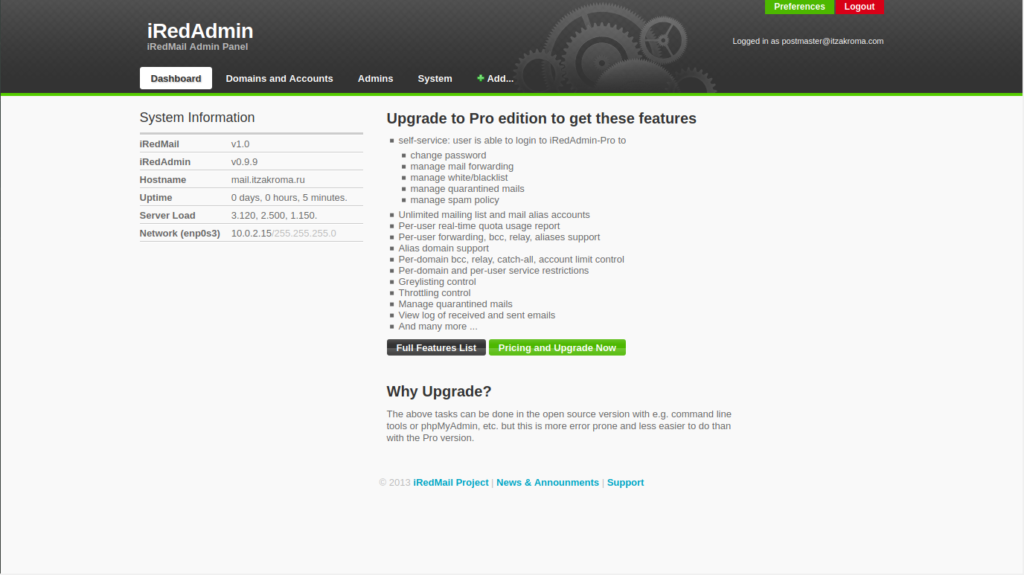
По итогу проведенных работ нами был поднят почтовый сервер с использованием средств iRedMail.








